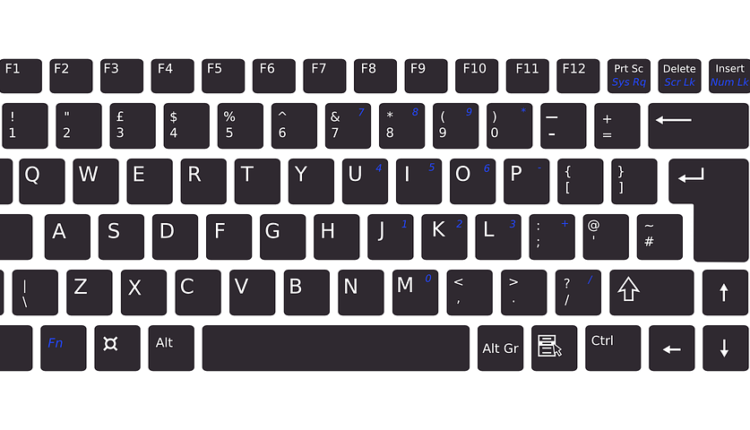Dicas para usuários avançados: atalhos de teclado avançados para Windows 8.1 e Windows 10
O Windows possui um grande número de atalhos de teclado. Alguns são muito comuns, como pressionar Alt + Tab para alternar entre os programas abertos. O Windows 7 também introduziu alguns novos recursos úteis, como Aero Snap; esse recurso torna mais fácil ajustar um aplicativo à metade da tela, tornando-o mais eficiente para executar várias tarefas ao mesmo tempo entre dois programas. Um Aero Snap pode ser feito facilmente com o teclado, segurando a tecla Windows e pressionando a tecla de seta para a direita ou para a esquerda.
Muito parecido com Mortal Kombat, os atalhos de teclado do Windows têm o melhor efeito em combos. Por exemplo, uma tarefa comum em qualquer sistema operacional é copiar arquivos de uma pasta para outra. Usando quatro pressionamentos de tecla rápidos, pode haver dois Exploradores do Windows lado a lado aguardando a transferência de arquivos. A combinação é: segure a tecla Windows e toque em E, seta para a esquerda, E, seta para a direita, então você pode soltar a tecla Windows.
Manobrando
Fixar programas na barra de tarefas pode economizar tempo para localizar e iniciar programas, mas se você estiver digitando e quiser abrir um programa, mas não quiser tirar as mãos do teclado, existe uma maneira. Ao pressionar a tecla Windows + 1, você abre o primeiro programa fixado na barra de tarefas. A tecla Windows + 2 abre o segundo programa na barra de tarefas e assim por diante. Usar este atalho com o ajuste de janela cria uma bela combinação.
Este atalho pode se tornar confuso se você tiver várias instâncias de um programa abertas, como várias pastas de arquivos ou várias janelas do Internet Explorer, então o número se aplica ao grupo de janelas associado ao programa. Pressionar o número (enquanto segura a tecla Windows) irá percorrer as diferentes janelas. Se você segurar a tecla Control com este atalho, o Windows irá pular para a primeira janela no grupo do programa.
Acessar uma lista de atalhos para um atalho da barra de tarefas fixado pode economizar muito tempo. Felizmente, há um atalho de teclado para abrir a lista de atalhos de programas fixados. O atalho é Tecla Windows + Alt + número, solte as teclas e use as setas para cima ou para baixo para navegar até um item e pressione Enter para selecioná-lo.
A chave mais esquecida conhecida pelos usuários do Windows é a tecla ‘menu’. Essa tecla está na linha inferior do teclado, geralmente à direita da barra de espaço e tem o ícone de um menu, às vezes com um cursor sobre ele. Esta tecla funciona como o clique direito. Portanto, se você estiver navegando por pastas e quiser abrir o menu do botão direito em um arquivo ou pasta, pressione esta tecla. É importante notar que alguns teclados, como o que acompanha o Surface, dispensaram esta chave.
Ao escrever um artigo no Microsoft Word, se você descobrir que uma palavra foi digitada incorretamente e, portanto, sublinhada, use as teclas de seta para ir até a palavra e pressione a tecla de menu para selecionar a correção adequada. Esta combinação de teclas pode ser muito útil ao tentar fazer tarefas mais complicadas, evitando o mouse.
Arquivos e pastas
Uma tarefa muito comum com computadores envolve renomear um lote de arquivos – fazer isso com o Windows é fácil e rápido. Renomeie arquivos ou pastas automaticamente pressionando F2 e, a seguir, pressione Tab para renomear o próximo arquivo. Se você deseja renomear o arquivo acima do selecionado, pressione Tab + Shift. Se você precisar editar as propriedades de um arquivo, pressione Enter + Alt. Em seguida, use Tab e as teclas de seta para navegar e a barra de espaço para marcar e desmarcar as caixas.
A navegação por pastas ou sites pode ser lenta com um teclado. Felizmente, existem algumas teclas especiais para ajudar. As teclas Home e End irão para a parte superior ou inferior de uma página da web ou pasta. Se você estiver digitando, Home e End moverão o cursor para o início ou fim da linha. PageUp e PageDown são úteis, mas estou usando Home e End muito mais.
Menus de aplicativos
Você sabia que existem atalhos em todos os aplicativos que você usa todos os dias? Você pode não saber as teclas exatas a pressionar, mas o Windows torna isso mais fácil. Quando você está em um programa, como o Windows Explorer, por exemplo, e deseja criar um novo documento de texto, pode fazê-lo de forma rápida e fácil apenas com o teclado. Toque na tecla Alt para ativar os atalhos do teclado.
A letra sublinhada indica a tecla que corresponde a esse item do menu. Por exemplo, para criar esse documento de texto, toque em Alt, toque em F, toque em W e, em seguida, toque em T. Se não houver letras sublinhadas no item que você deseja, tente usar as teclas de seta para chegar lá, ou apenas adivinhe uma tecla e veja se isso funcionar. Este atalho também se aplica a caixas de diálogo; geralmente N é não e Y é sim, mas o caractere sublinhado corresponde à tecla a ser pressionada.
Alternar entre as janelas abertas é fácil com Alt + Tab, mas você sabia que pode inverter a ordem em que circula por elas mantendo também pressionada a tecla Shift? Também existe um atalho de teclado semelhante para Alt + Tab, mas é usado ao alternar entre itens como guias ou documentos. Este atalho é Control + Tab, e você também pode segurar Shift para inverter a ordem do ciclo. A maioria dos navegadores da web também permite pular diretamente para uma guia pressionando Control + (número da guia), portanto, para obter a primeira guia, pressione 1, a segunda 2, etc.
Para fechar uma janela, pressione Alt + F4. Isso fechará a janela do programa ativo, mas se você precisar salvar um documento, pergunte primeiro. Para fechar a guia ativa em um navegador, pressione Control + F4. Isso torna mais fácil alternar entre as guias e fechá-las apenas com o teclado.
Conclusão
Existem muitos mecanismos de economia de tempo integrados ao Windows. Mesmo com as mudanças no sistema operacional, os atalhos de teclado tendem a permanecer os mesmos. Os atalhos mencionados neste artigo devem funcionar com o Windows 8, 7 e alguns funcionam com o Vista e XP. Trabalhar com o teclado pode tornar as tarefas comuns mais fáceis e rápidas, mas um pouco de prática é necessária. Também é importante experimentar diferentes maneiras de fazer algo e encontrar o método que faz mais sentido. Normalmente, a maneira mais rápida de concluir uma tarefa é uma combinação de métodos de entrada.